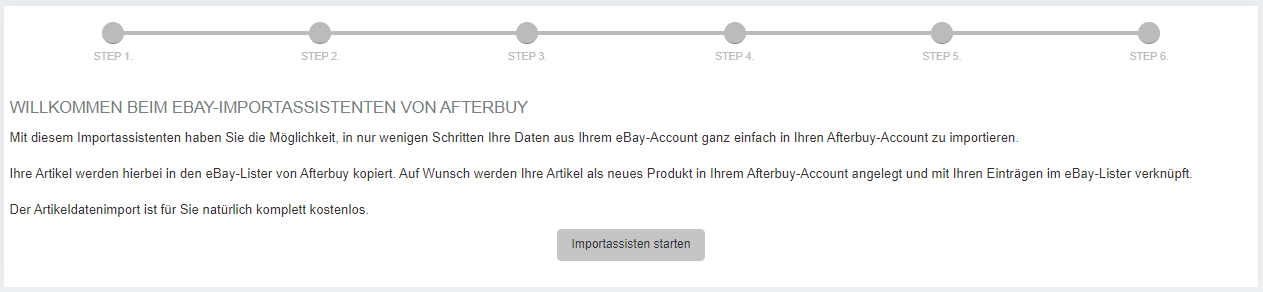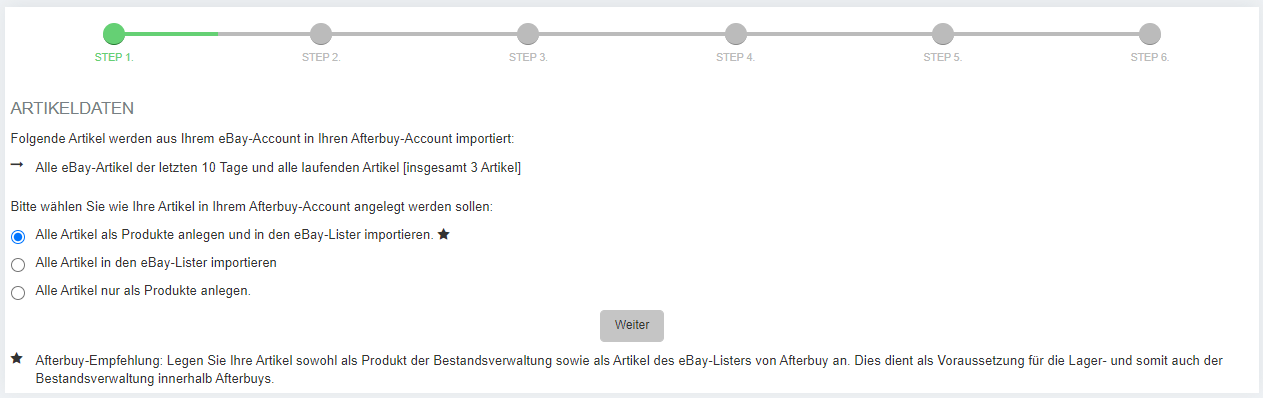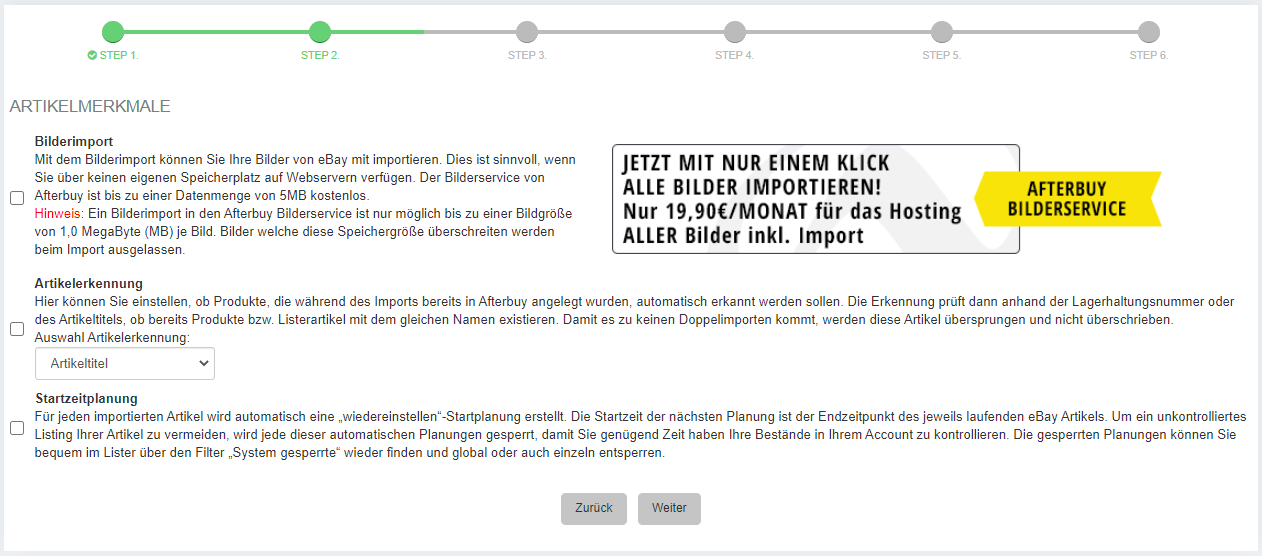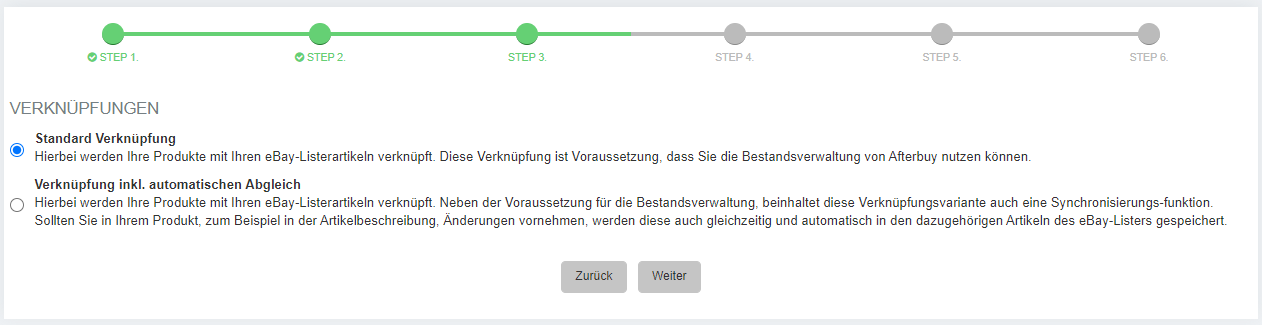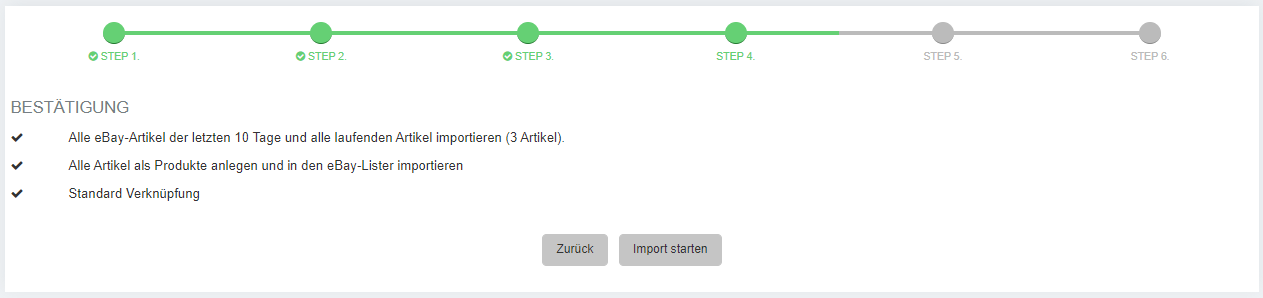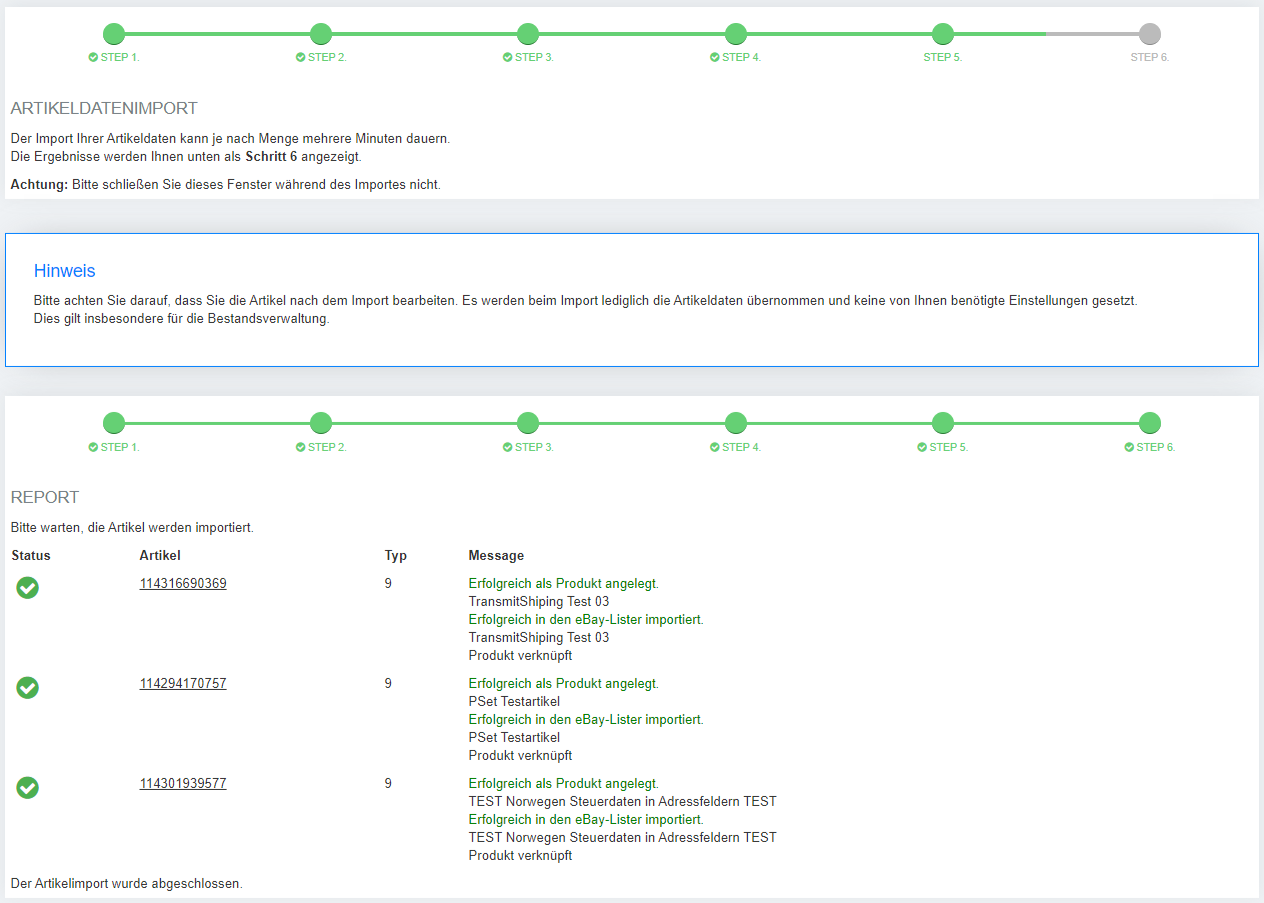EBay:Importassistent: Unterschied zwischen den Versionen
Admin (Diskussion | Beiträge) |
Admin (Diskussion | Beiträge) |
||
| (6 dazwischenliegende Versionen desselben Benutzers werden nicht angezeigt) | |||
| Zeile 1: | Zeile 1: | ||
| − | + | {{Status|review|tbd}}{{Artikel:Start|title=Der Afterbuy Importassistent|text= | |
| − | |||
| − | {{Artikel:Start|title=Der Afterbuy Importassistent|text= | ||
Um Ihre bisherigen Verkäufe an Afterbuy zu übertragen, können Sie den eBay-Importassistenten verwenden. | Um Ihre bisherigen Verkäufe an Afterbuy zu übertragen, können Sie den eBay-Importassistenten verwenden. | ||
Dieser hilft Ihnen dabei, alle aktuell bei eBay gelisteten Artikel in Afterbuy zu importieren. Zusätzlich werden auch die Verkäufe der letzten dreißig Tage importiert. | Dieser hilft Ihnen dabei, alle aktuell bei eBay gelisteten Artikel in Afterbuy zu importieren. Zusätzlich werden auch die Verkäufe der letzten dreißig Tage importiert. | ||
| Zeile 18: | Zeile 16: | ||
bereits die Produktverwaltung sehen, ist dieses bereits geschehen. | bereits die Produktverwaltung sehen, ist dieses bereits geschehen. | ||
| − | }} | + | |toc=nein}} |
| + | |||
| + | {{Steps| | ||
| − | = | + | >><html><i class="fas fa-play"></i></html> :: Starten Sie den Importassistenten unter: |
| − | Starten Sie den Importassistenten unter: | ||
{{Breadcrumb|Management Center/Marktplätze/eBay/eBay Artikeldaten einlesen}} | {{Breadcrumb|Management Center/Marktplätze/eBay/eBay Artikeldaten einlesen}} | ||
oder rufen Sie den Link: http://www.afterbuy.de/afterbuy/ebayitemsimporter.aspx auf. | oder rufen Sie den Link: http://www.afterbuy.de/afterbuy/ebayitemsimporter.aspx auf. | ||
{{Img|filename=EBayImportassistent000}} | {{Img|filename=EBayImportassistent000}} | ||
| − | + | :: Start | |
| − | + | >> 1 :: {{Img|filename=EBayImportassistent001}} | |
| − | {{Img|filename=EBayImportassistent001}} | ||
In Schritt 1 legen Sie fest, wie Ihre eBay Artikel in Afterbuy angelegt werden sollen. Empfohlen ist die Einstellung {{AB:Option|Alle Artikel als Produkte anlegen und in den eBay-Lister importieren}}. | In Schritt 1 legen Sie fest, wie Ihre eBay Artikel in Afterbuy angelegt werden sollen. Empfohlen ist die Einstellung {{AB:Option|Alle Artikel als Produkte anlegen und in den eBay-Lister importieren}}. | ||
| − | In Afterbuy ist es sehr wichtig, Artikel allgemein als '''Produkte''' zu verwalten. Im Bereich Produkte finden sich Ihre Basisdaten zu einem Produkt (Artikelnummer, EAN, Verkaufspreis, Mehrwertsteuer, etc. ) und warenwirtschaftstechnische Informationen (Bestände, Versandgruppen, etc. ). Die (Stamm-) Produkte sind die Grundlage für alle weiteren Lister. | + | In Afterbuy ist es sehr wichtig, Artikel allgemein als '''Produkte''' zu verwalten. Im Bereich Produkte finden sich Ihre Basisdaten zu einem Produkt (Artikelnummer, EAN, Verkaufspreis, Mehrwertsteuer, etc.) und warenwirtschaftstechnische Informationen (Bestände, Versandgruppen, etc. ). Die (Stamm-) Produkte sind die Grundlage für alle weiteren Lister. |
| − | {{Beispiel|Im eBay-Lister sind die eBay-spezifischen Artikelinformationen (z.B. Auktionstyp, Kategorie, Artikelmerkmale, etc.) aufgeführt.}} | + | {{Beispiel|Im eBay-Lister sind die eBay-spezifischen Artikelinformationen (z.B. Auktionstyp, Kategorie, Artikelmerkmale, etc.) aufgeführt.}} :: Step 1 : Artikeldaten |
| + | >> 2 :: {{Img|filename=EBayImportassistent002}} | ||
| + | In Schritt 2 des Importassistenten geben Sie an, ob der {{AB:Check|'''Bilderimport'''}} von eBay benutzt werden soll. Wenn Sie sich unsicher sind, haken Sie diesen Punkt mit an. Ebenfalls bestimmen Sie dort, wie Ihre {{AB:Check|'''Artikelerkennung'''}} aussehen soll. Den Haken dort zu setzen ist sinnvoll, wenn Sie mehrere gleiche Angebote auf eBay gelistet haben. So wird der Artikel nur einmal angelegt. Sie können dort zwischen den Kriterien {{AB:Select|Artikeltitel}} oder {{AB:Select|Lagerhaltungsnummer}} entscheiden. :: Step 2 : Artikelmerkmale | ||
| + | >> 3 :: {{Img|filename=EBayImportassistent003}} | ||
| + | In Schritt 4 geben Sie an, wie Ihre Produkte mit dem eBay-Listereintrag '''verknüpft''' werden sollen. | ||
| + | {{AB:Option|'''Standard Verknüpfung'''}} ist die schlichteste Variante, {{AB:Option|'''Verknüpfung inkl. automatischen Abgleich'''}} bezeichnet eine Verknüpfung, die in den eBay-Listerartikel-Variablen aus dem Stammprodukt einfügt. Dies ist dann interessant, wenn Sie später Artikel bearbeiten möchten. Enthält der Lister Artikel-Variablen, können Sie alle stammproduktbezogenen Änderungen direkt im Produkt tätigen, diese werden dann vom Lister automatisch übernommen. :: Step 3 : Verknüpfungen | ||
| + | >> 4 :: {{Img|filename=EBayImportassistent004}} | ||
| + | In Schritt 4 sehen Sie noch eine kleine Zusammenfassung Ihrer Auswahl inklusive der Anzeige, wie viele Artikel importiert werden sollen. :: Step 4 : Bestätigung | ||
| − | + | >> 5/6 :: {{Img|filename=EBayImportassistent005006}} | |
| − | {{Img|filename= | + | Mit Schritt 6 importiert der Importassistent all Ihre Artikel und Verkäufe von eBay. Dieses kann je nach Anzahl der Artikel einige Zeit dauern. Wir empfehlen, dass Fenster des Importassistenten zu minimieren und zu warten, bis alle Daten importiert wurden. |
| − | |||
| − | + | Mit Schritt 6 werden Ihnen alle importierten Datensätze/Produkte tabellarisch unterhalb des Fensters aus Schritt 6 angezeigt. | |
| − | |||
| − | |||
| − | |||
| − | + | Bei obigen Einstellungen finden Sie Ihre Daten im Anschluss in der '''Produktverwaltung''', im '''eBay-Lister''' und in der '''Verkaufsübersicht'''. :: Step 5: Artikeldatenimport & Step 6: Report | |
| − | + | }} | |
| − | |||
| − | |||
| − | |||
| − | |||
| − | |||
| − | |||
| − | |||
| − | |||
| − | Bei obigen Einstellungen finden Sie Ihre Daten im Anschluss in der '''Produktverwaltung''', im '''eBay-Lister''' und in der '''Verkaufsübersicht'''. | ||
Aktuelle Version vom 22. September 2021, 08:16 Uhr
Dieser hilft Ihnen dabei, alle aktuell bei eBay gelisteten Artikel in Afterbuy zu importieren. Zusätzlich werden auch die Verkäufe der letzten dreißig Tage importiert.
Bitte beachten Sie folgendes: Ist die Auto-E-Mail (Erstkontakt E-Mail) in Ihrem Account bereits aktiviert, so wird allen Verkäufen der letzten 30 Tage diese E-Mail zugesendet. Ist dies nicht erwünscht, deaktivieren Sie zuvor bitte die Erstkontakt E-Mail.
Für alte Accounts gilt zusätzlich noch, dass die Option Produktverwaltung aktivieren unter:
aktiviert sein muss. Wenn Sie unter
Start
Starten Sie den Importassistenten unter: Management Center Marktplätze eBay eBay Artikeldaten einlesen
oder rufen Sie den Link: http://www.afterbuy.de/afterbuy/ebayitemsimporter.aspx auf.
| |
| 1 | Step 1 : Artikeldaten
Beispiel Im eBay-Lister sind die eBay-spezifischen Artikelinformationen (z.B. Auktionstyp, Kategorie, Artikelmerkmale, etc.) aufgeführt. |
| 2 | Step 2 : Artikelmerkmale
|
| 3 | Step 3 : Verknüpfungen
|
| 4 | Step 4 : Bestätigung
|
| 5/6 | Step 5: Artikeldatenimport & Step 6: Report
Mit Schritt 6 werden Ihnen alle importierten Datensätze/Produkte tabellarisch unterhalb des Fensters aus Schritt 6 angezeigt. Bei obigen Einstellungen finden Sie Ihre Daten im Anschluss in der Produktverwaltung, im eBay-Lister und in der Verkaufsübersicht. |